동양증권을 스마트폰에서 사용하기 위한 절차는 다음과 같습니다.
1. 동양증권에서 공인인증서를 발급받는다. 2. 동양증권 어플리케이션을 설치한다. 3. 스마트폰에 공인인증서를 복사한다.
PC에서 공인인증서 발급받는 방법은 생략하고 2번부터 시작합니다. 구글 플레이 스토어에서 동양증권 MY SMART W 다운받아 설치를 합니다. 최소 실행시 로그인할 수 없으므로 공인인증센터를 선택합니다. 공인인증서 가져오기를 선택하면. 주민등록번호를 입력합니다. 숫자가 나오는데 여기서 부터는 PC에서 조작해야 합니다. 동양증권 홈페이지에 접속합니다.
동양증권 홈페이지에서 로그인하고 공인인증센터를 클릭합니다.
오른쪽에 있는 스마트폰, 태블렛 공인인증서 가져오기를 클릭합니다.
공인인증서가 스마트폰에 복사되었습니다. 이제 스마트폰에서 동양증권을 이용할 수 있스빈다. 동양증권 공인인증서 복사는 약간 헷갈리는군요. 사용자가 이해하기 쉽게 안내를 해야 할 듯.
1. 동양증권에서 공인인증서를 발급받는다. 2. 동양증권 어플리케이션을 설치한다. 3. 스마트폰에 공인인증서를 복사한다.
PC에서 공인인증서 발급받는 방법은 생략하고 2번부터 시작합니다. 구글 플레이 스토어에서 동양증권 MY SMART W 다운받아 설치를 합니다. 최소 실행시 로그인할 수 없으므로 공인인증센터를 선택합니다. 공인인증서 가져오기를 선택하면. 주민등록번호를 입력합니다. 숫자가 나오는데 여기서 부터는 PC에서 조작해야 합니다. 동양증권 홈페이지에 접속합니다.
동양증권 MY SMART W 최소 실행시.
공인인증서 가져오기를 선택.
지금부터는 PC에서 설정
동양증권 홈페이지에서 로그인하고 공인인증센터를 클릭합니다.
오른쪽에 있는 스마트폰, 태블렛 공인인증서 가져오기를 클릭합니다.
스마트폰/태블렛 공인인증서 이동 복사하기를 선택
이용안내.
인증서 암호 입력하기
주민등록번호(사업자 등록번호)를 입력합니다.
단말기 접속중. 스마트폰이 연결되어 있어야 합니다.
스마트폰에 있는 8자리 숫자를 PC에 입력합니다.
인증서 비밀번호를 입력합니다.
공인인증서가 스마트폰에 복사되었습니다. 이제 스마트폰에서 동양증권을 이용할 수 있스빈다. 동양증권 공인인증서 복사는 약간 헷갈리는군요. 사용자가 이해하기 쉽게 안내를 해야 할 듯.

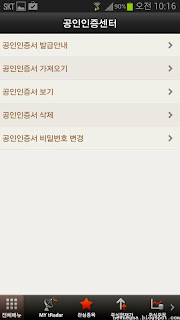



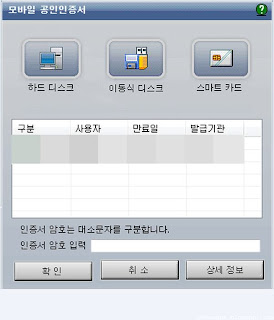


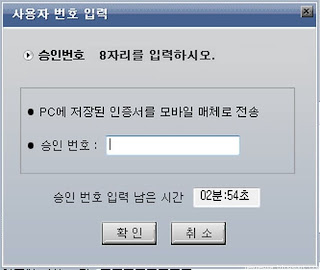


댓글 쓰기